ما هي شبكة VPN؟ مزايا وعيوب شبكة VPN الافتراضية الخاصة

ما هو VPN، وما هي مزاياه وعيوبه؟ لنناقش مع WebTech360 تعريف VPN، وكيفية تطبيق هذا النموذج والنظام في العمل.
بدءًا من Windows 11، ستضيف Microsoft قسمًا موصى به إلى مستكشف الملفات مع المجلدات أو المحتوى المقترح للمستخدمين. إن عرض العنصر الموصى به في مستكشف الملفات في نظام التشغيل Windows 11 ليس ضروريًا حقًا، مما يؤدي إلى إرباك واجهة المستكشف على الكمبيوتر. فيما يلي تعليمات لإزالة "الموصى به" من مستكشف الملفات في نظام التشغيل Windows 11.
كيفية إزالة "الموصى به" من مستكشف الملفات في نظام التشغيل Windows 11
الخطوة 1:
اضغط على مجموعة مفاتيح Windows + E لفتح مستكشف الملفات في نظام التشغيل Windows 11. بعد ذلك، انقر فوق الرمز المكون من 3 نقاط على شريط الأدوات وحدد الخيارات كما هو موضح أدناه.

الخطوة 2:
إظهار الواجهة الجديدة، يقوم المستخدم بإلغاء تحديد إظهار القسم الموصى به . سيتم بعد فترة وجيزة إزالة القسم الموصى به من مستكشف الملفات في نظام التشغيل Windows 11.
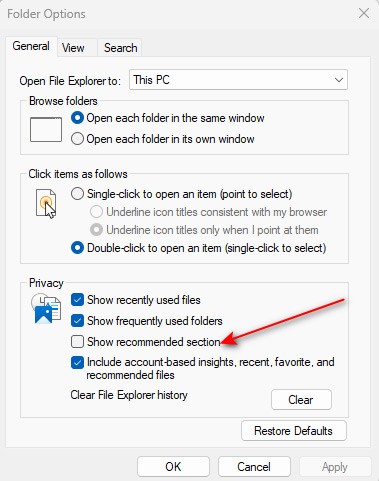
الخطوة 3:
يمكن للمستخدمين أيضًا حذف الملفات المقترحة بواسطة OneDrive من مستكشف الملفات . تستمر في إلغاء تحديد تضمين الرؤى المستندة إلى الحساب والملفات الحديثة والمفضلة والموصى بها .
وأخيرًا انقر فوق "تطبيق" ثم "موافق" لحفظ التغييرات.
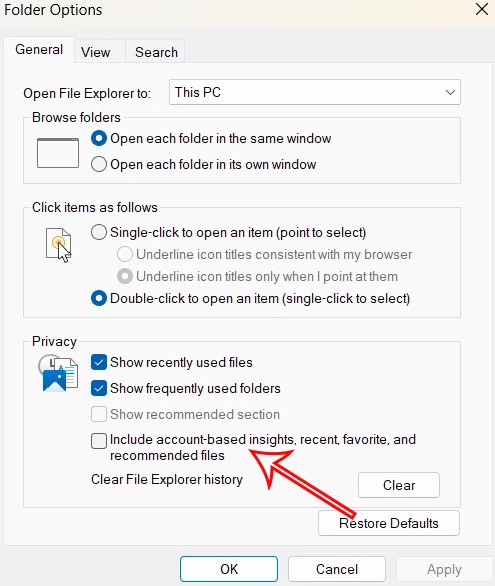
يساعد إيقاف تشغيل المحتوى غير الضروري المعروض في مستكشف الملفات على تنظيف الواجهة، كما يزيد أيضًا من سرعة البحث عن الملفات وتصفحها على مستكشف الملفات.
ما هو VPN، وما هي مزاياه وعيوبه؟ لنناقش مع WebTech360 تعريف VPN، وكيفية تطبيق هذا النموذج والنظام في العمل.
لا يقتصر أمان Windows على الحماية من الفيروسات البسيطة فحسب، بل يحمي أيضًا من التصيد الاحتيالي، ويحظر برامج الفدية، ويمنع تشغيل التطبيقات الضارة. مع ذلك، يصعب اكتشاف هذه الميزات، فهي مخفية خلف طبقات من القوائم.
بمجرد أن تتعلمه وتجربه بنفسك، ستجد أن التشفير سهل الاستخدام بشكل لا يصدق وعملي بشكل لا يصدق للحياة اليومية.
في المقالة التالية، سنقدم العمليات الأساسية لاستعادة البيانات المحذوفة في نظام التشغيل Windows 7 باستخدام أداة الدعم Recuva Portable. مع Recuva Portable، يمكنك تخزينها على أي وحدة تخزين USB مناسبة، واستخدامها وقتما تشاء. تتميز الأداة بصغر حجمها وبساطتها وسهولة استخدامها، مع بعض الميزات التالية:
يقوم برنامج CCleaner بالبحث عن الملفات المكررة في بضع دقائق فقط، ثم يسمح لك بتحديد الملفات الآمنة للحذف.
سيساعدك نقل مجلد التنزيل من محرك الأقراص C إلى محرك أقراص آخر على نظام التشغيل Windows 11 على تقليل سعة محرك الأقراص C وسيساعد جهاز الكمبيوتر الخاص بك على العمل بسلاسة أكبر.
هذه طريقة لتقوية نظامك وضبطه بحيث تحدث التحديثات وفقًا لجدولك الخاص، وليس وفقًا لجدول Microsoft.
يوفر مستكشف ملفات Windows خيارات متعددة لتغيير طريقة عرض الملفات. ما قد لا تعرفه هو أن أحد الخيارات المهمة مُعطّل افتراضيًا، مع أنه ضروري لأمان نظامك.
باستخدام الأدوات المناسبة، يمكنك فحص نظامك وإزالة برامج التجسس والبرامج الإعلانية والبرامج الضارة الأخرى التي قد تكون مختبئة في نظامك.
فيما يلي قائمة بالبرامج الموصى بها عند تثبيت جهاز كمبيوتر جديد، حتى تتمكن من اختيار التطبيقات الأكثر ضرورة والأفضل على جهاز الكمبيوتر الخاص بك!
قد يكون من المفيد جدًا حفظ نظام تشغيل كامل على ذاكرة فلاش، خاصةً إذا لم يكن لديك جهاز كمبيوتر محمول. ولكن لا تظن أن هذه الميزة تقتصر على توزيعات لينكس - فقد حان الوقت لتجربة استنساخ نظام ويندوز المُثبّت لديك.
إن إيقاف تشغيل بعض هذه الخدمات قد يوفر لك قدرًا كبيرًا من عمر البطارية دون التأثير على استخدامك اليومي.
Ctrl + Z هو مزيج مفاتيح شائع جدًا في ويندوز. يتيح لك Ctrl + Z التراجع عن إجراءات في جميع أقسام ويندوز.
تُعدّ الروابط المختصرة مفيدةً لإزالة الروابط الطويلة، لكنها تُخفي أيضًا وجهتها الحقيقية. إذا كنت ترغب في تجنّب البرامج الضارة أو التصيّد الاحتيالي، فإنّ النقر العشوائي على هذا الرابط ليس خيارًا حكيمًا.
بعد انتظار طويل، تم إطلاق التحديث الرئيسي الأول لنظام التشغيل Windows 11 رسميًا.













